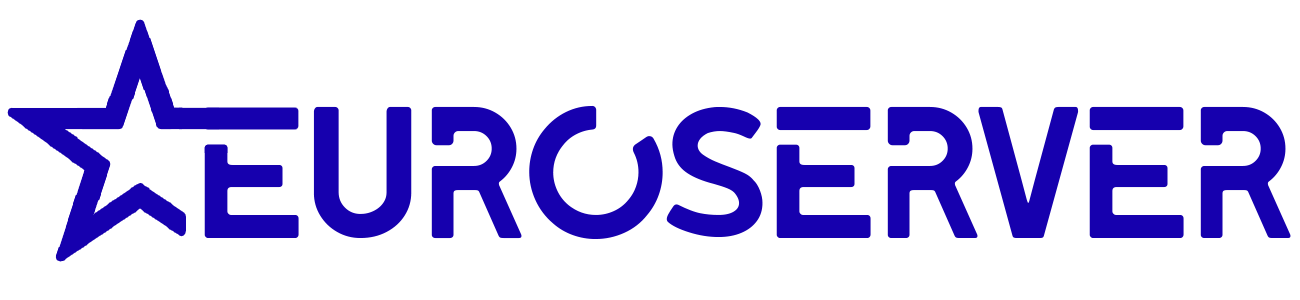En este tutorial podrás encontrar la configuración óptima y cifrada para la última versión de GMAIL para Android. Las capturas de pantalla fueron realizadas en Android 10.
Hay que tener en cuenta que los mensajes enviados desde direcciones de correo electrónico recién creadas pueden ir a la bandeja de SPAM de los destinatarios las primeras veces, por lo que recomendamos esperar entre 5 y 7 días desde su creación para empezar a enviar correos electrónicos.
- En la aplicación de Gmail, haz clic en el menú superior izquierdo ( ) y marca la opción Ajustes.
- En la siguiente pantalla, haz clic en Otro servicio
- A continuación, introduce la dirección de correo electrónico que previamente has creado en Plesk y haz clic en Configuración manual.
- Seguidamente, haz clic en Personal (IMAP).
- En la siguiente pantalla, especifica la contraseña de acceso a la cuenta de correo electrónico.
- Ahora, para configurar los servidores de entrada y salida, necesitarás los siguientes datos:
Nombre de usuario: tu correo electrónico
Contraseña: tu contraseña
Servidor: plesk.euroserver.es
Servidor SMTP: plesk.euroserver.es
Exigir inicio de sesión: Sí - Por último, selecciona las opciones de sincronización deseadas.
- ¡Listo! Ya tienes tu cuenta de correo electrónico configurada en Gmail para Android. Es recomendable rellenar el nombre para mostrar una identidad válida al servidor de entrega.